命令#
命令是触发用户界面操作的入口点。它们与菜单项、键盘快捷键、启动器和命令面板相关联。
命令具有唯一的 ID,用于引用或执行它。它也可能需要输入参数。例如,这些参数在命令面板和键盘快捷键中可能有所不同。这可以解释根据命令触发源而产生的不同行为。
Markdown 文件中的命令#
JupyterLab 支持在 Markdown 文件中使用以下语法的命令
`<button data-commandLinker-command="help:about" href="#">TEST</button>`
data-commandLinker-command 的值必须是有效的命令标识符(参见下面的列表)。
这允许您在 Markdown 文档中嵌入带有自定义命令的按钮或其他元素。
命令面板#
JupyterLab 中的所有用户操作都通过集中式命令系统进行处理。这些命令在整个 JupyterLab 中共享和使用(菜单栏、上下文菜单、键盘快捷键等)。命令面板提供了一种键盘驱动的方式来搜索和运行 JupyterLab 命令
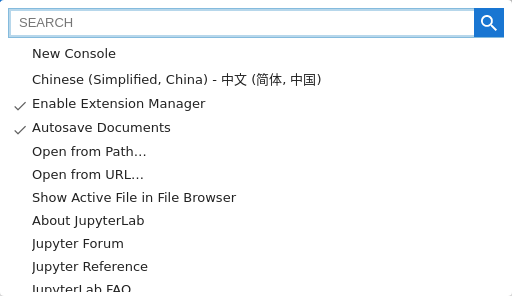
可以通过“视图”菜单或使用键盘快捷键 Command/Ctrl Shift C 访问命令面板。
通过将 'modal': false 添加到设置中,命令面板可以显示在侧边栏中。
命令列表#
下表显示了命令列表和相关的键盘快捷键。如果您想自定义菜单、工具栏或键盘快捷键,唯一标识符会很有用。
注意
在 Mac OS 上,Ctrl 键应替换为 Cmd。
应用程序#
application:activate-next-tab#
标签: 激活下一个标签页
快捷键: Ctrl Shift ]
参数: 无
application:activate-next-tab-bar#
标签: 激活下一个标签栏
快捷键: Ctrl Shift .
参数: 无
application:activate-previous-tab#
标签: 激活上一个标签页
快捷键: Ctrl Shift [
参数: 无
application:activate-previous-tab-bar#
标签: 激活上一个标签栏
快捷键: Ctrl Shift ,
参数: 无
application:close#
标签: 关闭标签页
快捷键: Alt W
参数: 无
application:close-all#
标签: 关闭所有标签页
参数: 无
application:close-other-tabs#
标签: 关闭所有其他标签页
参数: 无
application:close-right-tabs#
标签: 关闭右侧标签页
参数: 无
application:reset-layout#
标签: 重置默认布局
参数: 无
application:set-mode#
标签: 设置布局 mode。
参数
mode (
string) (必需) - 选项:"single-document"、"multiple-document":布局模式
application:toggle-fullscreen-mode#
标签: 全屏模式
快捷键: F11
参数: 无
application:toggle-header#
标签: 显示标题
参数: 无
application:toggle-left-area#
标签: 显示左侧边栏
快捷键: Ctrl B
参数: 无
application:toggle-mode#
标签: 简单界面
快捷键: Ctrl Shift D
参数: 无
application:toggle-presentation-mode#
标签: 演示模式
参数: 无
application:toggle-right-area#
标签: 显示右侧边栏
快捷键: Ctrl J
参数: 无
application:toggle-side-tabbar#
标签: 显示左侧活动栏
参数
side (
string) (必需) - 选项:"left"、"right":侧边栏侧面
Apputils#
apputils:activate-command-palette#
标签: 激活命令面板
快捷键: Ctrl Shift C
参数: 无
apputils:adaptive-theme#
标签: 与系统设置同步
参数
isPalette (
boolean):命令是否从面板调用
apputils:change-dark-theme#
标签: 切换到提供的深色 theme。
参数
theme (
string) (必需):首选的深色主题名称isPalette (
boolean):命令是否从面板调用
apputils:change-font#
标签: 等待字体
参数
enabled (
boolean) (必需):字体是否可用和已启用font (
string) (必需):字体名称key (
string) (必需):要修改的 CSS 属性键
apputils:change-light-theme#
标签: 切换到提供的浅色 theme。
参数
theme (
string) (必需):首选的浅色主题名称isPalette (
boolean):命令是否从面板调用
apputils:change-theme#
标签: 切换到提供的 theme。
参数
theme (
string) (必需):要切换到的主题名称isPalette (
boolean):命令是否从面板调用
apputils:decr-font-size#
标签: 减小字体大小
参数
key (
string) (必需):要减小的字体大小键(例如,“code-font-size”、“content-font-size1”、“ui-font-size1”)
apputils:dismiss-notification#
标签: 消除通知
参数
id (
string) (必需):要消除的通知 ID
apputils:display-notifications#
标签: 显示通知
参数: 无
apputils:display-shortcuts#
标签: 显示键盘快捷键...
快捷键: Ctrl Shift H
参数: 无
apputils:incr-font-size#
标签: 增大字体大小
参数
key (
string) (必需):要增大的字体大小键(例如,“code-font-size”、“content-font-size1”、“ui-font-size1”)
apputils:license-report#
标签: 下载所有许可证为 Markdown
参数
format (
string) (必需):用于下载的报告格式noLabel:是否隐藏标签(真值隐藏标签)
apputils:licenses#
标签: 许可证
参数: 无
apputils:licenses-refresh#
标签: 刷新许可证
参数
noLabel:是否隐藏标签(真值隐藏标签)
apputils:load-statedb#
标签: 为当前工作区加载状态。
参数
hash (
string):URL 哈希path (
string):URL 路径search (
string):包含查询参数的 URL 搜索字符串
apputils:notify#
标签: 发送通知
参数
message (
string) (必需):通知消息文本type (
string):通知类型(例如,“default”、“info”、“warning”、“error”)options (
object):其他通知选项
apputils:print#
标签: 打印...
快捷键: Ctrl P
参数: 无
apputils:reset#
标签: 重置应用程序状态
参数
reload (
boolean):重置后是否重新加载页面
apputils:reset-on-load#
标签: 为工作区加载时重置状态。
参数
hash (
string):URL 哈希path (
string):URL 路径search (
string):包含查询参数的 URL 搜索字符串
apputils:run-all-enabled#
标签: 运行所有作为参数传入的已启用命令
参数
commands (
array):要运行的命令 ID 数组args:要传递给命令的参数
errorIfNotEnabled (
boolean):如果命令未启用是否记录错误
apputils:run-first-enabled#
标签: 运行第一个已启用命令
参数
commands (
array) (必需):要尝试运行的命令 ID 数组args:要传递给命令的参数
apputils:theme-scrollbars#
标签: 主题滚动条
参数: 无
apputils:toggle-header#
标签: 在内容上方显示标题
参数: 无
apputils:update-notification#
标签: 更新通知
参数
id (
string) (必需):要更新的通知 IDmessage (
string) (必需):通知消息文本type (
string):通知类型(例如,“default”、“info”、“warning”、“error”)options (
object):其他通知选项
代码查看器#
code-viewer:open#
标签: 打开代码查看器
参数
content (
string) (必需):要在代码查看器中显示的内容label (
string):代码查看器的标签mimeType (
string):内容的 MIME 类型extension (
string):从中获取 MIME 类型的文件扩展名widgetId (
string):要分配给小部件的 ID
Codemirror#
codemirror:delete-line#
标签: 删除当前行
快捷键: Ctrl D
参数: 无
codemirror:fold-all#
标签: 折叠所有区域
参数: 无
codemirror:fold-current#
标签: 折叠当前区域
参数: 无
codemirror:fold-subregions#
标签: 折叠所有子区域
参数: 无
codemirror:select-next-occurrence#
标签: 选择下一个匹配项
快捷键: Ctrl Shift D
参数: 无
codemirror:toggle-block-comment#
标签: 切换块注释
快捷键: Alt A
参数: 无
codemirror:toggle-comment#
标签: 切换注释
快捷键: Ctrl /
参数: 无
codemirror:toggle-tab-focus-mode#
标签: 切换 Tab 焦点模式
参数: 无
codemirror:unfold-all#
标签: 展开所有区域
参数: 无
codemirror:unfold-current#
标签: 展开当前区域
参数: 无
codemirror:unfold-subregions#
标签: 展开所有子区域
参数: 无
补全器#
completer:invoke-console#
标签: 显示补全助手。
快捷键: Tab
参数: 无
completer:invoke-file#
标签: 显示补全助手。
快捷键: Tab
参数: 无
completer:invoke-notebook#
标签: 显示补全助手。
快捷键: Tab
参数
activate (
boolean):是否激活小部件
completer:select-console#
标签: 选择补全建议。
快捷键: Enter
参数: 无
completer:select-file#
标签: 选择补全建议。
快捷键: Enter
参数: 无
completer:select-notebook#
标签: 选择补全建议。
快捷键: Enter
参数
activate (
boolean):是否激活小部件
控制台#
console:change-kernel#
标签: 更改内核...
参数
activate (
boolean):是否激活小部件
console:clear#
标签: 清除控制台单元格
参数
toolbar (
boolean):是否从工具栏执行activate (
boolean):是否激活小部件
console:close-and-shutdown#
标签: 关闭并关机...
参数
activate (
boolean):是否激活小部件
console:create#
标签: 控制台
参数
isPalette (
boolean):命令是否从面板执行isLauncher (
boolean):命令是否从启动器执行kernelPreference (
object):控制台的内核偏好设置basePath (
string):控制台的基本路径cwd (
string):当前工作目录activate (
boolean):是否激活小部件ref (
string):插入位置的参考小部件 IDinsertMode (
string):标签插入模式
console:get-kernel#
标签: 获取内核
参数
activate (
boolean):是否激活小部件
console:inject#
标签: 在控制台中注入一些代码。
参数
path (
string) (必需):控制台会话的路径code (
string) (必需):要注入的代码metadata (
object):代码的元数据activate (
boolean):是否激活小部件
console:interaction-mode#
标签: 设置控制台交互模式。
参数
interactionMode (
string) - 选项:"notebook"、"terminal":控制台的交互模式
console:interrupt-kernel#
标签: 中断内核
参数
activate (
boolean):是否激活小部件
console:linebreak#
标签: 插入换行符
快捷键: Ctrl Enter
参数
activate (
boolean):是否激活小部件
console:open#
标签: 为提供的 path 打开控制台。
参数
path (
string) (必需):要打开的会话路径activate (
boolean):是否激活控制台小部件
console:prompt-to-bottom#
标签: 提示到底部
参数
activate (
boolean):是否激活小部件isPalette (
boolean):命令是否从面板执行
console:prompt-to-left#
标签: 提示到左侧
参数
activate (
boolean):是否激活小部件isPalette (
boolean):命令是否从面板执行
console:prompt-to-right#
标签: 提示到右侧
参数
activate (
boolean):是否激活小部件isPalette (
boolean):命令是否从面板执行
console:prompt-to-top#
标签: 提示到顶部
参数
activate (
boolean):是否激活小部件isPalette (
boolean):命令是否从面板执行
console:redo#
标签: 重做
参数
activate (
boolean):是否激活小部件
console:replace-selection#
标签: 替换控制台中的选择
参数
text (
string):用于替换选择的文本activate (
boolean):是否激活小部件
console:restart-kernel#
标签: 重启内核...
参数
toolbar (
boolean):是否从工具栏执行activate (
boolean):是否激活小部件
console:run-forced#
标签: 运行单元格(强制)
快捷键: Shift Enter
参数
toolbar (
boolean):是否从工具栏执行activate (
boolean):是否激活小部件
console:run-unforced#
标签: 运行单元格(非强制)
快捷键: Enter
参数
toolbar (
boolean):是否从工具栏执行activate (
boolean):是否激活小部件
console:shutdown#
标签: 关闭
参数
activate (
boolean):是否激活小部件
console:toggle-autoclosing-brackets#
标签: 为代码控制台提示符自动关闭括号
参数
force (
boolean):是否强制切换状态
console:toggle-show-all-kernel-activity#
标签: 显示所有内核活动
参数
activate (
boolean):是否激活小部件
console:undo#
标签: 撤消
参数
activate (
boolean):是否激活小部件
CSV#
csv:go-to-line#
标签: 转到行
参数: 无
调试器#
debugger:continue#
标签: 暂停
快捷键: F9
参数: 无
debugger:copy-to-clipboard#
标签: 复制到剪贴板
参数: 无
debugger:copy-to-globals#
标签: 将变量复制到全局变量
参数: 无
debugger:evaluate#
标签: 评估代码
参数: 无
debugger:inspect-variable#
标签: 检查变量
参数
variableReference (
number):要检查的变量引用name (
string):要检查的变量名称
debugger:next#
标签: 下一步
快捷键: F10
参数: 无
debugger:open-source#
标签: 打开源文件
参数
path (
string):要打开的源文件路径
debugger:pause-on-exceptions#
标签: 在异常处设置断点
参数
filter (
string):要暂停的异常筛选器description (
string):异常筛选器的描述
debugger:render-mime-variable#
标签: 渲染 MIME 变量
参数
frameId (
number):帧 IDname (
string):要渲染的变量名称
debugger:restart-debug#
标签: 重启内核并调试...
参数: 无
debugger:show-panel#
标签: 调试器面板
快捷键: Ctrl Shift E
参数: 无
debugger:stepIn#
标签: 步入
快捷键: F11
参数: 无
debugger:stepOut#
标签: 步出
快捷键: Shift F11
参数: 无
debugger:terminate#
标签: 终止
快捷键: Shift F9
参数: 无
文档管理器#
docmanager:clear-recents#
标签: 清除最近文档
参数: 无
docmanager:clone#
标签: 新视图
参数
options (
object):打开克隆文档的选项
docmanager:delete#
标签: 删除
参数: 无
docmanager:delete-file#
标签: 删除
参数
path (
string) (必需):要删除的文件路径
docmanager:download#
标签: 下载
参数: 无
docmanager:duplicate#
标签: 复制
参数: 无
docmanager:new-untitled#
标签: 新未命名
参数
error (
string):要显示的错误标题path (
string):创建文件的路径type (
string) - 选项:"file"、"directory"、"notebook":要创建的内容类型ext (
string):文件扩展名(对于文件类型)label (
string):命令的标签
docmanager:open#
标签: 打开提供的 path。
参数
path (
string):要打开的文件路径factory (
string):小部件工厂名称kernel (
object):要使用的内核模型kernelPreference (
object):覆盖内核偏好设置,参见IKernelPreference以获取可能的值options (
object):打开的其他选项icon (
string):命令的图标类label (
string):命令的标签mnemonic (
number):命令的助记符索引
docmanager:open-browser-tab#
标签: 在新浏览器标签页中打开
参数
path (
string) (必需):要在浏览器标签页中打开的文件路径icon (
string):命令的图标类
docmanager:reload#
标签: 从磁盘重新加载
参数: 无
docmanager:rename#
标签: 重命名...
参数: 无
docmanager:restore-checkpoint#
标签: 还原到检查点...
参数: 无
docmanager:save#
标签: 保存
快捷键: Ctrl S
参数
toolbar (
boolean):是否从工具栏执行_luminoEvent (
object):lumino 事件对象
docmanager:save-all#
标签: 全部保存
参数: 无
docmanager:save-as#
标签: 另存为...
快捷键: Ctrl Shift S
参数: 无
docmanager:show-in-file-browser#
标签: 在文件浏览器中显示
参数: 无
docmanager:toggle-autosave#
标签: 自动保存文档
参数: 无
文档搜索#
documentsearch:end#
标签: 结束搜索
快捷键: Escape
参数: 无
documentsearch:highlightNext#
标签: 查找下一个
快捷键: Ctrl G
参数: 无
documentsearch:highlightPrevious#
标签: 查找上一个
快捷键: Ctrl Shift G
参数: 无
documentsearch:start#
标签: 查找...
快捷键: Ctrl F
参数
searchText (
string):要搜索的文本
documentsearch:startWithReplace#
标签: 查找和替换...
参数
searchText (
string):要搜索的文本replaceText (
string):用于替换的文本
documentsearch:toggleSearchInSelection#
标签: 在选定内容中搜索
快捷键: Alt L
参数: 无
扩展管理器#
extensionmanager:show-panel#
标签: 扩展管理器
快捷键: Ctrl Shift X
参数: 无
extensionmanager:toggle#
标签: 启用扩展管理器
参数: 无
文件浏览器#
filebrowser:activate#
标签: 打开提供的 path 的文件浏览器。
参数
path (
string):要在文件浏览器中打开的路径
filebrowser:copy#
标签: 复制
快捷键: Ctrl C
参数: 无
filebrowser:copy-download-link#
标签: 复制下载链接
参数: 无
filebrowser:copy-path#
标签: 复制路径
参数: 无
filebrowser:create-new-directory#
标签: 新文件夹
参数: 无
filebrowser:create-new-file#
标签: 新文件
参数: 无
filebrowser:create-new-markdown-file#
标签: 新 Markdown 文件
参数: 无
filebrowser:cut#
标签: 剪切
快捷键: Ctrl X
参数: 无
filebrowser:delete#
标签: 移至垃圾桶
快捷键: Delete
参数: 无
filebrowser:download#
标签: 下载
参数: 无
filebrowser:duplicate#
标签: 复制
快捷键: Ctrl D
参数: 无
filebrowser:go-to-path#
标签: 更新文件浏览器以显示提供的 path。
参数
path (
string):要导航到的路径dontShowBrowser (
boolean):是否避免显示浏览器
filebrowser:go-up#
标签: 向上
快捷键: Backspace
参数: 无
filebrowser:hide-main#
标签: 隐藏文件浏览器。
参数: 无
filebrowser:open#
标签: 打开
参数
factory (
string):要使用的小部件工厂名称label (
string):命令要显示的标签
filebrowser:open-browser-tab#
标签: 在新浏览器标签页中打开
参数
mode (
string):打开文件模式(例如,single-document)
filebrowser:open-path#
标签: 从路径打开...
参数
path (
string):要打开的文件或目录路径dontShowBrowser (
boolean):是否避免显示文件浏览器
filebrowser:open-url#
标签: 从 URL 打开...
参数
url (
string):要打开的文件 URL
filebrowser:paste#
标签: 粘贴
快捷键: Ctrl V
参数: 无
filebrowser:refresh#
标签: 刷新文件列表
参数: 无
filebrowser:rename#
标签: 重命名
快捷键: F2
参数: 无
filebrowser:search#
标签: 搜索文件名
参数: 无
filebrowser:select-all#
标签: 全选
快捷键: Ctrl A
参数: 无
filebrowser:shutdown#
标签: 关闭内核
参数: 无
filebrowser:toggle-file-checkboxes#
标签: 显示文件复选框
参数: 无
filebrowser:toggle-file-filter#
标签: 切换文件过滤器
参数: 无
filebrowser:toggle-file-size#
标签: 显示文件大小列
参数: 无
filebrowser:toggle-last-modified#
标签: 显示上次修改列
参数: 无
filebrowser:toggle-main#
标签: 文件浏览器
快捷键: Ctrl Shift F
参数: 无
filebrowser:toggle-show-full-path#
标签: 显示完整路径
参数: 无
filebrowser:toggle-sort-notebooks-first#
标签: 将笔记本排在文件之上
参数: 无
文件编辑器#
fileeditor:change-font-size#
标签: 减小字体大小
参数
delta (
number) (必需):字体大小更改增量(正值增加,负值减少)isMenu (
boolean):命令是否从菜单上下文调用
fileeditor:change-language#
标签: 更改编辑器语言。
参数
name (
string):要更改为的语言名称displayName (
string):语言的显示名称
fileeditor:change-tabs#
标签: 使用 Tab 缩进
参数
size (
string):缩进的空格数(或 Tab 缩进的 Tab)
fileeditor:change-theme#
标签: jupyter
参数
theme (
string):要更改为的主题名称displayName (
string):主题的显示名称
fileeditor:copy#
标签: 复制
参数: 无
fileeditor:create-console#
标签: 为编辑器创建控制台
参数: 无
fileeditor:create-new#
标签: 文本文件
参数
cwd (
string):当前工作目录路径fileExt (
string):新文件的文件扩展名isPalette (
boolean):命令是否从命令面板调用paletteLabel (
string):要在命令面板中显示的标签launcherLabel (
string):要在启动器中显示的标签caption (
string):命令的标题iconName (
string):要使用的图标名称
fileeditor:create-new-markdown-file#
标签: Markdown 文件
参数
cwd (
string):当前工作目录路径isPalette (
boolean):命令是否从命令面板调用
fileeditor:cut#
标签: 剪切
参数: 无
fileeditor:find#
标签: 查找...
参数: 无
fileeditor:go-to-line#
标签: 转到行...
参数
line (
number):要转到的行号(1-indexed)column (
number):要转到的列号(1-indexed)
fileeditor:markdown-preview#
标签: 显示 Markdown 预览
参数: 无
fileeditor:paste#
标签: 粘贴
参数: 无
fileeditor:redo#
标签: 重做
参数: 无
fileeditor:replace-selection#
标签: 替换编辑器中的选择
参数
text (
string):用于替换当前选择的文本
fileeditor:restart-console#
标签: 重启内核
参数: 无
fileeditor:run-all#
标签: 运行所有代码
参数: 无
fileeditor:run-code#
标签: 运行选定代码
参数: 无
fileeditor:select-all#
标签: 全选
参数: 无
fileeditor:toggle-autoclosing-brackets#
标签: 文本编辑器中自动关闭括号
参数
force (
boolean):强制启用/禁用自动关闭括号
fileeditor:toggle-autoclosing-brackets-universal#
标签: 自动关闭括号
参数: 无
fileeditor:toggle-current-line-numbers#
标签: 显示行号
参数: 无
fileeditor:toggle-current-line-wrap#
标签: 换行
参数: 无
fileeditor:toggle-current-match-brackets#
标签: 匹配括号
参数: 无
fileeditor:toggle-line-numbers#
标签: 显示行号
参数: 无
fileeditor:toggle-line-wrap#
标签: 自动换行
参数
mode (
boolean):是否启用自动换行
fileeditor:toggle-match-brackets#
标签: 匹配括号
参数: 无
fileeditor:undo#
标签: 撤消
参数: 无
帮助#
help:about#
标签: 关于 JupyterLab
参数: 无
help:jupyter-forum#
标签: Jupyter 论坛
参数: 无
help:license-report#
标签: 下载所有许可证
参数: 无
help:licenses#
标签: 许可证
参数: 无
help:licenses-refresh#
标签: 刷新许可证
参数: 无
help:open#
标签: 在标签页中打开提供的 url。
参数
url (
string) (必需):要打开的 URLtext (
string):标签页的文本标签newBrowserTab (
boolean):是否在新浏览器标签页中打开
HTML 查看器#
htmlviewer:trust-html#
标签: 信任 HTML 文件
参数: 无
图像查看器#
imageviewer:flip-horizontal#
标签: 水平翻转图像
快捷键: H
参数: 无
imageviewer:flip-vertical#
标签: 垂直翻转图像
快捷键: V
参数: 无
imageviewer:invert-colors#
标签: 反转颜色
快捷键: I
参数: 无
imageviewer:reset-image#
标签: 重置图像
快捷键: 0
参数: 无
imageviewer:rotate-clockwise#
标签: 顺时针旋转
快捷键: ]
参数: 无
imageviewer:rotate-counterclockwise#
标签: 逆时针旋转
快捷键: [
参数: 无
imageviewer:zoom-in#
标签: 放大
快捷键: =
参数: 无
imageviewer:zoom-out#
标签: 缩小
快捷键: -
参数: 无
内联补全器#
inline-completer:accept#
标签: 接受内联补全
快捷键: Tab
参数: 无
inline-completer:invoke#
标签: 调用内联补全器
快捷键: Alt </kbd>
参数: 无
inline-completer:next#
标签: 下一个内联补全
快捷键: Alt ]
参数: 无
inline-completer:previous#
标签: 上一个内联补全
快捷键: Alt [
参数: 无
检查器#
inspector:close#
标签: 隐藏上下文帮助
快捷键: Ctrl I
参数
isLauncher (
boolean):命令是否从启动器调用
inspector:open#
标签: 显示上下文帮助
快捷键: Ctrl I
参数
text (
string):要在检查器中显示的文本refresh (
boolean):是否刷新检查器isLauncher (
boolean):命令是否从启动器调用
inspector:toggle#
标签: 显示上下文帮助
参数
text (
string):要在检查器中显示的文本
Jupyterlab 翻译#
jupyterlab-translation:en#
标签: 英语
参数: 无
jupyterlab-translation:zh_CN#
标签: 中文(简体,中国) - 中文(简体,中国)
参数: 无
启动器#
launcher:create#
标签: 新建启动器
快捷键: Ctrl Shift L
参数
cwd (
string):当前工作目录toolbar (
boolean):命令是否从工具栏执行activate (
boolean):是否激活小部件ref (
string):引用小部件ID
日志控制台#
logconsole:add-checkpoint#
标签: 添加检查点
参数: 无
logconsole:clear#
标签: 清除日志
参数: 无
logconsole:open#
标签: 显示日志控制台
参数
source (
string):日志控制台的来源insertMode (
string):停靠布局的插入模式ref (
string):引用小部件
logconsole:set-level#
标签: 将日志级别设置为 level。
参数
level (
string) (必需) - 选项:"Critical","Error","Warning","Info","Debug":要设置的日志级别
Markdown 查看器#
markdownviewer:edit#
标签: 显示 Markdown 编辑器
参数: 无
markdownviewer:open#
标签: Markdown 预览
参数
path (
string) (必需):要预览的 Markdown 文件路径options (
object):打开预览的选项
Mathjax#
mathjax:clipboard#
标签: MathJax 复制 Latex
参数: 无
mathjax:scale#
标签: Mathjax 缩放重置
参数
scale (
number):MathJax 渲染的比例因子
美人鱼#
mermaid:copy-source#
标签: 美人鱼复制图表源
参数: 无
Notebook#
notebook:access-next-history-entry#
标签: 访问下一个内核历史条目
快捷键: Alt ArrowDown
参数: 无
notebook:access-previous-history-entry#
标签: 访问上一个内核历史条目
快捷键: Alt ArrowUp
参数: 无
notebook:change-cell-to-code#
标签: 更改为代码单元格类型
快捷键: Y
参数: 无
notebook:change-cell-to-heading-1#
标签: 更改为标题 1
快捷键: 1
参数: 无
notebook:change-cell-to-heading-2#
标签: 更改为标题 2
快捷键: 2
参数: 无
notebook:change-cell-to-heading-3#
标签: 更改为标题 3
快捷键: 3
参数: 无
notebook:change-cell-to-heading-4#
标签: 更改为标题 4
快捷键: 4
参数: 无
notebook:change-cell-to-heading-5#
标签: 更改为标题 5
快捷键: 5
参数: 无
notebook:change-cell-to-heading-6#
标签: 更改为标题 6
快捷键: 6
参数: 无
notebook:change-cell-to-markdown#
标签: 更改为 Markdown 单元格类型
快捷键: M
参数: 无
notebook:change-cell-to-raw#
标签: 更改为原始单元格类型
快捷键: R
参数: 无
notebook:change-kernel#
标签: 更改内核...
参数: 无
notebook:clear-all-cell-outputs#
标签: 清除所有单元格输出
参数: 无
notebook:clear-cell-output#
标签: 清除单元格输出
参数: 无
notebook:close-and-shutdown#
标签: 关闭并关闭笔记本…
参数: 无
notebook:collapse-all-headings#
标签: 折叠所有标题
快捷键: Ctrl Shift ArrowLeft
参数: 无
notebook:copy-cell#
标签: 复制单元格
快捷键: C
参数
toolbar (
boolean):命令是否从工具栏执行activate (
boolean):执行后是否激活笔记本
notebook:copy-to-clipboard#
标签: 复制输出到剪贴板
参数: 无
notebook:create-console#
标签: 新建笔记本控制台
参数
activate (
boolean):创建后是否激活控制台
notebook:create-new#
标签: 笔记本
参数
cwd (
string):新笔记本的当前工作目录kernelId (
string):新笔记本使用的内核IDkernelName (
string):新笔记本使用的内核名称isLauncher (
boolean):命令是否从启动器执行isPalette (
boolean):命令是否从面板执行isContextMenu (
boolean):命令是否从上下文菜单执行
notebook:create-output-view#
标签: 为单元格输出创建新视图
参数
path (
string):包含单元格的笔记本路径index (
number):要创建输出视图的单元格索引
notebook:create-subshell-console#
标签: 新建笔记本子 shell 控制台
参数
activate (
boolean):创建后是否激活控制台
notebook:cut-cell#
标签: 剪切单元格
快捷键: X
参数
toolbar (
boolean):命令是否从工具栏执行activate (
boolean):执行后是否激活笔记本
notebook:delete-cell#
标签: 删除单元格
快捷键: D D
参数
toolbar (
boolean):命令是否从工具栏执行activate (
boolean):执行后是否激活笔记本
notebook:deselect-all#
标签: 取消选择所有单元格
参数: 无
notebook:disable-output-scrolling#
标签: 禁用输出滚动
参数: 无
notebook:duplicate-below#
标签: 在下方复制单元格
参数
toolbar (
boolean):命令是否从工具栏执行activate (
boolean):执行后是否激活笔记本
notebook:enable-output-scrolling#
标签: 启用输出滚动
参数: 无
notebook:enter-command-mode#
标签: 进入命令模式
快捷键: Escape
参数: 无
notebook:enter-edit-mode#
标签: 进入编辑模式
快捷键: Enter
参数: 无
notebook:expand-all-headings#
标签: 展开所有标题
快捷键: Ctrl Shift ArrowRight
参数: 无
notebook:export-to-format#
标签: 将笔记本保存并导出为给定 format。
参数
format (
string) (必需):导出格式(例如,pdf、html、latex)label (
string):此格式要显示的标签isPalette (
boolean):命令是否从命令面板调用
notebook:extend-marked-cells-above#
标签: 向上扩展选择
快捷键: Shift ArrowUp
参数: 无
notebook:extend-marked-cells-below#
标签: 向下扩展选择
快捷键: Shift ArrowDown
参数: 无
notebook:extend-marked-cells-bottom#
标签: 扩展选择到底部
快捷键: Shift End
参数: 无
notebook:extend-marked-cells-top#
标签: 扩展选择到顶部
快捷键: Shift Home
参数: 无
notebook:get-kernel#
标签: 获取内核
参数
activate (
boolean):执行后是否激活笔记本
notebook:hide-all-cell-code#
标签: 折叠所有代码
参数: 无
notebook:hide-all-cell-outputs#
标签: 折叠所有输出
参数: 无
notebook:hide-cell-code#
标签: 折叠选定代码
参数: 无
notebook:hide-cell-outputs#
标签: 折叠选定输出
参数: 无
notebook:insert-cell-above#
标签: 在上方插入单元格
快捷键: A
参数
toolbar (
boolean):命令是否从工具栏执行
notebook:insert-cell-below#
标签: 在下方插入单元格
快捷键: B
参数
toolbar (
boolean):命令是否从工具栏执行
notebook:insert-heading-above#
标签: 在当前标题上方插入标题
快捷键: Shift A
参数: 无
notebook:insert-heading-below#
标签: 在当前标题下方插入标题
快捷键: Shift B
参数: 无
notebook:interrupt-kernel#
标签: 中断内核
参数
toolbar (
boolean):命令是否从工具栏执行
notebook:merge-cell-above#
标签: 合并上方单元格
快捷键: Ctrl Backspace
参数: 无
notebook:merge-cell-below#
标签: 合并下方单元格
快捷键: Ctrl Shift M
参数: 无
notebook:merge-cells#
标签: 合并选定单元格
快捷键: Shift M
参数: 无
notebook:move-cell-down#
标签: 向下移动单元格
快捷键: Ctrl Shift ArrowDown
参数
toolbar (
boolean):命令是否从工具栏执行activate (
boolean):执行后是否激活笔记本
notebook:move-cell-up#
标签: 向上移动单元格
快捷键: Ctrl Shift ArrowUp
参数
toolbar (
boolean):命令是否从工具栏执行activate (
boolean):执行后是否激活笔记本
notebook:move-cursor-down#
标签: 选择下方单元格
快捷键: ArrowDown
参数: 无
notebook:move-cursor-heading-above-or-collapse#
标签: 选择上方标题或折叠标题
快捷键: ArrowLeft
参数: 无
notebook:move-cursor-heading-below-or-expand#
标签: 选择下方标题或展开标题
快捷键: ArrowRight
参数: 无
notebook:move-cursor-up#
标签: 选择上方单元格
快捷键: ArrowUp
参数: 无
notebook:paste-and-replace-cell#
标签: 粘贴单元格并替换
参数
activate (
boolean):执行后是否激活笔记本
notebook:paste-cell-above#
标签: 在上方粘贴单元格
参数
activate (
boolean):执行后是否激活笔记本
notebook:paste-cell-below#
标签: 在下方粘贴单元格
快捷键: V
参数
toolbar (
boolean):命令是否从工具栏执行activate (
boolean):执行后是否激活笔记本
notebook:reconnect-to-kernel#
标签: 重新连接到内核
参数: 无
notebook:redo#
标签: 重做
参数: 无
notebook:redo-cell-action#
标签: 重做单元格操作
快捷键: Shift Z
参数: 无
notebook:render-all-markdown#
标签: 渲染所有 Markdown 单元格
参数: 无
notebook:replace-selection#
标签: 替换笔记本单元格中的选定内容
参数
text (
string):用于替换选定内容的文本
notebook:restart-and-run-to-selected#
标签: 重启内核并运行至选定单元格…
参数
activate (
boolean):执行后是否激活笔记本
notebook:restart-clear-output#
标签: 重启内核并清除所有单元格输出…
参数: 无
notebook:restart-kernel#
标签: 重启内核...
参数
toolbar (
boolean):命令是否从工具栏执行
notebook:restart-run-all#
标签: 重启内核并运行所有单元格…
参数
toolbar (
boolean):命令是否从工具栏执行activate (
boolean):执行后是否激活笔记本
notebook:run-all-above#
标签: 运行选定单元格上方所有内容
参数: 无
notebook:run-all-below#
标签: 运行选定单元格及下方所有内容
参数: 无
notebook:run-all-cells#
标签: 运行所有单元格
参数: 无
notebook:run-cell#
标签: 运行选定单元格但不前进
快捷键: Ctrl Enter
参数
activate (
boolean):执行后是否激活笔记本
notebook:run-cell-and-insert-below#
标签: 运行选定单元格并在下方插入
快捷键: Alt Enter
参数
activate (
boolean):执行后是否激活笔记本
notebook:run-cell-and-select-next#
标签: 运行选定单元格
快捷键: Shift Enter
参数
toolbar (
boolean):命令是否从工具栏执行activate (
boolean):执行后是否激活笔记本
notebook:run-in-console#
标签: 在控制台中运行选定文本或当前行
参数: 无
notebook:select-all#
标签: 选择所有单元格
快捷键: Ctrl A
参数: 无
notebook:select-last-run-cell#
标签: 选择当前运行或上次运行的单元格
参数: 无
notebook:set-side-by-side-ratio#
标签: 设置并排比例
参数: 无
notebook:show-all-cell-code#
标签: 展开所有代码
参数: 无
notebook:show-all-cell-outputs#
标签: 展开所有输出
参数: 无
notebook:show-cell-code#
标签: 展开选定代码
参数: 无
notebook:show-cell-outputs#
标签: 展开选定输出
参数: 无
notebook:shutdown-kernel#
标签: 关闭内核
参数: 无
notebook:split-cell-at-cursor#
标签: 分割单元格
快捷键: Ctrl Shift -
参数: 无
notebook:toggle-all-cell-line-numbers#
标签: 显示行号
参数
activate (
boolean):执行后是否激活笔记本
notebook:toggle-autoclosing-brackets#
标签: 为所有笔记本单元格类型自动关闭括号
参数
force (
boolean):强制切换自动关闭括号设置
notebook:toggle-cell-outputs#
标签: 切换选定输出的可见性
参数: 无
notebook:toggle-heading-collapse#
标签: 切换折叠笔记本标题
参数: 无
notebook:toggle-render-side-by-side-current#
标签: 并排渲染
快捷键: Shift R
参数
activate (
boolean):执行后是否激活笔记本
notebook:toggle-virtual-scrollbar#
标签: 显示迷你地图
参数
toolbar (
boolean):命令是否从工具栏调用
notebook:trust#
标签: 信任笔记本
参数: 无
notebook:undo#
标签: 撤消
参数: 无
notebook:undo-cell-action#
标签: 撤消单元格操作
快捷键: Z
参数: 无
插件管理器#
pluginmanager:open#
标签: 高级插件管理器
参数
query (
string):插件的搜索查询isDisclaimed (
boolean):免责声明是否已接受
pluginmanager:refresh#
标签: 刷新插件列表
参数
noLabel (
boolean):是否隐藏标签
属性检查器#
property-inspector:show-panel#
标签: 属性检查器
快捷键: Ctrl Shift U
参数: 无
Rendermime#
rendermime:handle-local-link#
标签: 处理本地链接
参数
path (
string) (必需):要打开的文件路径id (
string):要导航到的片段标识符scope (
string) - 选项:"kernel","server":文件位置的范围
运行中#
running:kernel-new-console#
标签: 新建内核控制台
参数
id (
string):要创建控制台的内核ID
running:kernel-new-notebook#
标签: 新建内核笔记本
参数
id (
string):要创建笔记本的内核ID
running:kernel-open-session#
标签: 未知会话
参数
path (
string):要打开的会话路径type (
string):会话类型(控制台或笔记本)name (
string):会话名称
running:kernel-shut-down#
标签: 关闭内核
参数
id (
string):要关闭的内核ID
running:kernel-shut-down-unused#
标签: 关闭未使用的
参数
toolbar (
boolean):是否从工具栏执行
running:show-modal#
标签: 搜索标签页和运行中的会话
快捷键: Ctrl Alt A
参数: 无
running:show-panel#
标签: 会话和标签页
快捷键: Ctrl Shift B
参数: 无
设置编辑器#
settingeditor:export#
标签: 导出设置
参数: 无
settingeditor:import#
标签: 导入设置
参数: 无
settingeditor:open#
标签: 设置编辑器
快捷键: Ctrl ,
参数
query (
string):用于过滤设置的搜索查询settingEditorType (
string) - 选项:"ui","json":要打开的设置编辑器类型label (
string):命令的自定义标签
settingeditor:open-json#
标签: 高级设置编辑器
参数: 无
settingeditor:revert#
标签: 恢复用户设置
参数: 无
settingeditor:save#
标签: 保存用户设置
快捷键: Ctrl S
参数: 无
快捷方式#
shortcuts:add-keybinding#
标签: 添加快捷键
参数: 无
shortcuts:delete-keybinding#
标签: 删除快捷键
参数: 无
shortcuts:edit-keybinding#
标签: 编辑快捷键
参数: 无
shortcuts:reset-all#
标签: 重置所有
参数: 无
shortcuts:toggle-selectors#
标签: 切换选择器
参数: 无
状态栏#
statusbar:toggle#
标签: 显示状态栏
参数: 无
终端#
terminal:copy#
标签: 复制
参数: 无
terminal:create-new#
标签: 终端
参数
name (
string):终端会话名称cwd (
string):终端的当前工作目录isPalette (
boolean):命令是否从命令面板调用
terminal:decrease-font#
标签: 减小终端字体大小
参数: 无
terminal:increase-font#
标签: 增大终端字体大小
参数: 无
terminal:open#
标签: 通过 name 打开终端。
参数
name (
string) (必需):要打开的终端会话名称
terminal:paste#
标签: 粘贴
参数: 无
terminal:refresh#
标签: 刷新终端
参数
isPalette (
boolean):命令是否从命令面板调用
terminal:set-theme#
标签: 将终端主题设置为提供的 theme。
参数
theme (
string) (必需) - 选项:"inherit","light","dark":要设置的终端主题isPalette (
boolean):命令是否从命令面板调用
terminal:shut-down#
标签: 关闭终端
参数: 无
目录#
toc:display-h1-numbering#
标签: 显示一级标题编号
参数: 无
toc:display-numbering#
标签: 在文档中显示标题编号
参数
toolbar (
boolean):命令是否从工具栏调用
toc:display-outputs-numbering#
标签: 显示输出标题
参数: 无
toc:run-cells#
标签: 选择并运行此标题的单元格
参数
activate (
boolean):执行后是否激活笔记本
toc:show-panel#
标签: 目录
快捷键: Ctrl Shift K
参数: 无
toc:toggle-collapse#
标签: 折叠所有标题
参数
toolbar (
boolean):命令是否从工具栏调用
工具提示#
tooltip:dismiss#
标签: 关闭工具提示
快捷键: Escape
参数: 无
tooltip:launch-console#
标签: 打开工具提示
快捷键: Shift Tab
参数: 无
tooltip:launch-file#
标签: 打开工具提示
快捷键: Shift Tab
参数: 无
tooltip:launch-notebook#
标签: 打开工具提示
快捷键: Shift Tab
参数: 无
TSV#
tsv:go-to-line#
标签: 转到行
参数: 无
工作区指示器#
workspace-indicator:toggle#
标签: 显示工作区指示器
参数: 无
工作区UI#
workspace-ui:clone#
标签: 克隆工作区…
参数
workspace (
string):要克隆的工作区标识符
workspace-ui:create-new#
标签: 创建新工作区…
参数
workspace (
string):新工作区的工作区标识符
workspace-ui:delete#
标签: 删除工作区…
参数
workspace (
string):要删除的工作区标识符
workspace-ui:export#
标签: 导出工作区…
参数
workspace (
string):要导出的工作区标识符
workspace-ui:import#
标签: 导入工作区…
参数: 无
workspace-ui:open#
标签: 打开工作区…
参数
workspace (
string):要打开的工作区标识符
workspace-ui:rename#
标签: 重命名工作区…
参数
workspace (
string):要重命名的工作区标识符
workspace-ui:reset#
标签: 重置工作区…
参数
workspace (
string):要重置的工作区标识符
workspace-ui:save#
标签: 保存当前工作区
参数: 无
workspace-ui:save-as#
标签: 将当前工作区另存为…
参数: 无